分类
win10系统刚刚推出不久,系统有着不少的小bug,最近win10出现了无限重启,提示”你的电脑将在一分钟后重启“的问题,以及伴随着卡登陆界面的问题,下面就让小编来带大家了解一下win10系统提示一分钟后自动重启的解决方法。
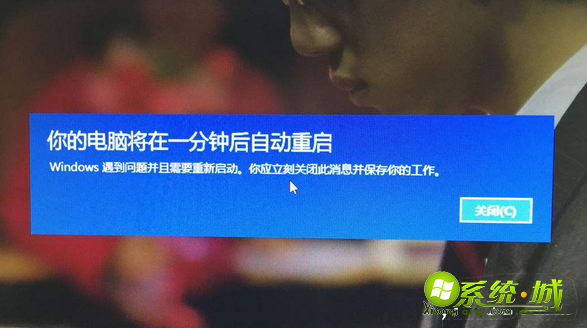
win10一分钟重启的解决步骤如下:
1、首先点击“开始”菜单,按住键盘上的“shift”键,然后选择“重启”。

2、进入“安全模式”后,选择“疑难解答”。
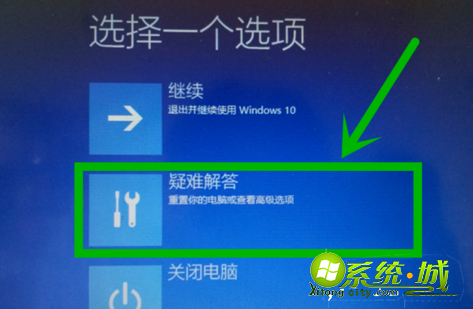
3、打开“高级选项”。
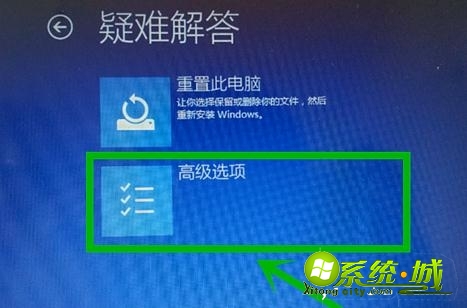
4、然后进入“启动设置”,选择“重启”。
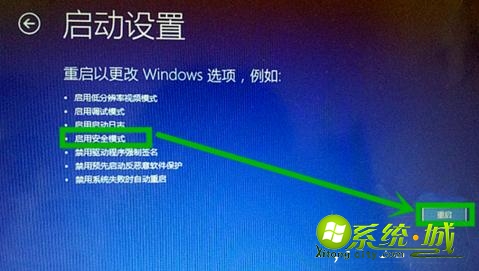
5、在重启后进入的界面,按数字键4或者F4启用“安全模式”。

6、进入后,打开“开始”菜单搜索“运行”点击进入窗口,输入“cmd”选择“确定”。
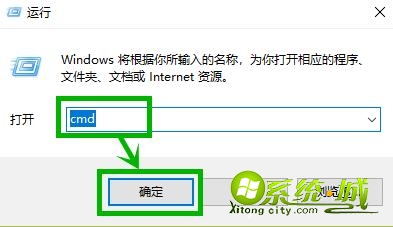
7、在打开的命令窗口中输入netsh winsock reset然后按下回车键,关闭窗口重启电脑就可以了。

以上是关于win10系统提示一分钟后自动重启的解决方法,如果有朋友碰到一样的问题可以按照上述步骤设置,希望可以给你带来帮助。
热门教程
网友评论